Mint Excel százalékszámításra inkrementális számlálás százalékos lecke

Megmutatom, hogyan kell használni az alapvető számítási képletet a százalékos növekedés, és más chipek.
Egy ilyen meghatározás százalékában ismerős mindenki az iskolában. Ebből származik a latin és szó szerint azt jelenti: „száz”. Van egy képlet, hogy kiszámítja a százalékos:
Vegyünk egy példát: vannak 20 alma, az 5., amelyek még kezelni a barátok. Adjuk százalékban mennyi az Ön által megadott? Hála egyszerű számítások, megkapjuk az eredményt:
Ily módon, a kamatszámítás az iskola pad, és a mindennapi életben. Hála Excel ilyen számításokat még egyszerűbbé válik, mert minden automatikusan történik. Nincs egyetlen képlet nem. Válogatás számolási módszer függ a kívánt eredményt.
Ahogy az Excel kiszámításához százalékok: alap számítási képlet
Van egy alapvető képlet, amely a formában:
Ellentétben iskola számítások ebben a képletben, nincs szükség mérni a szorzást pont 100. Ez azt feltételezi, Excel, azzal a megkötéssel, hogy a sejt rendelkezik egy bizonyos százalékát formátumban.
Vegyünk egy konkrét példát helyzetet. Vannak termékek, amelyek sorrendben a szakaszban, és van olyan termék, amely szállítani. Rend a B oszlopban nevű ig. Szállított termékek kerülnek C oszlop nevét szállítjuk. Meg kell határozni a százalékos aránya a gyümölcs leszállított:
- A D2 cellában levelet a képlet = C2 / B2.Opredelites, hogy hány sor van szüksége, és használni az automatikus kitöltést, másolja.
- A «otthon» lapon keresd meg a «Number» parancsot, válassza «százalékos stílus».
- Nézd meg a jeleket a tizedesvessző után. Állítsa be a számot, ha szükséges.
- Mindent! Látjuk az eredményt.
Most, az utolsó oszlop D értékeket tartalmaz, amelyek megmutatják a százalékos szállított megrendelések.
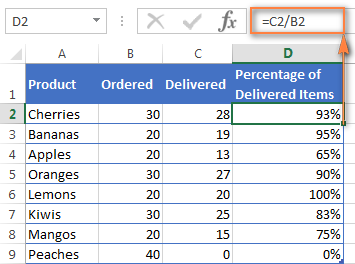
Mivel az Excel számítani százalékában kifejezve
Most nézzük meg néhány példát arra, hogyan Excel kiszámításához százalékos a teljes, hogy jobban megértsék és megtanulják az anyagot.
1.Podschitannaya összeg található a táblázat alján
A végén az asztal, akkor gyakran látni sejt „eredmény”, amennyiben a teljes összeg. Meg kell, hogy minden része a számítás a teljes értéket. A képlet lesz a forma, mint a korábban tekinthető például, de a nevező fog tartalmazni egy abszolút referencia. $ Icon kell nevezni, mielőtt a sor és oszlop.
Az oszlopot megtöltjük az értékeket, és a cella B10 tartalmaz a teljes. A képlet a következő lenne:
A relatív hivatkozások B2-es cella lehetővé teszi, hogy másolja a rendezett oszlop cellában.
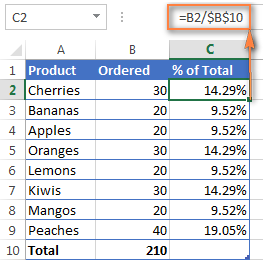
2.Chasti összegeket hoztak a különböző sorokban
Tegyük fel, hogy össze kell gyűjteni az adatokat, amelyek a különböző vonalak, és megtudja, hogy milyen szerepet kell venni megrendelések egy adott terméket. Összecsukható konkrét értékek felhasználásával lehetséges SUMIF funkció (SUMIF). Az eredmény az, hogy kap, akkor ki kell számítani a százalékos összeg.
Oszlopot, és van egy sor, és a tartomány összegzés B oszlop A termék neve bemutatjuk az E1 cellában. Ez a mi fő szempont. A B10 cellában az összeget a termékeket. A képlet a következő alakban:
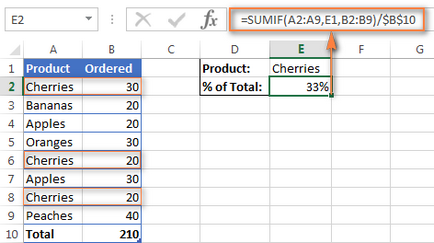
A képletben maga lehet elhelyezni a termék neve:
Ha ki szeretnénk számítani, például, hogy hány került százalékában cseresznye és az alma, az összeget az egyes gyümölcs- megosztja az összes. A képlet a következőképpen néz ki:
Számítása százalékos változások
számítási adat, hogy változtatni lehet százalékában kifejezve, és a leggyakoribb feladat az Excel. A kiszámításának képlete A százalékos változás a következő:
A működés során meg kell pontosan meghatározni, hogy melyik érték melyik betű kerül. Ha nem ma, amit a termék vált - ez növekedni fog, és egyébként - csökken. Úgy működik egy ilyen rendszer:
Most kell, hogy kitaláljuk, hogyan tudjuk alkalmazni, hogy a valós számításokat.
1.Podschityvaem változtatni két oszlop
Tegyük fel, hogy 2 B és C oszlopokban Az első megmutattuk az ára a múlt hónapban, és a második - ebben a hónapban. Kiszámítására kapott változásokat teszünk formula D oszlopban
Az eredmények kiszámítása a képlet megmutatja nekünk jelenlétében növekedését vagy csökkenését az ár. Töltsük meg a formula minden sort használ az automatikus kiegészítés. A sejteket az alábbi képlet aktiválásához szükséges a százalékos formátumban. Ha mindent helyesen, kiderül, hogy egy ilyen táblázatot, ahol a növekedést feketével kiemelve, miközben csökkenti a vörös.
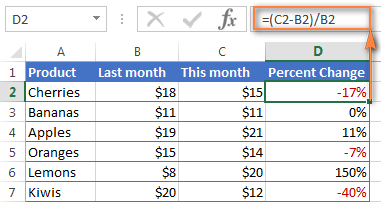
Ha érdekli a változások egy bizonyos időszakra és az adatok egyidejűleg ugyanabban az oszlopban, akkor itt elfogadott vesszük ezt a képletet:
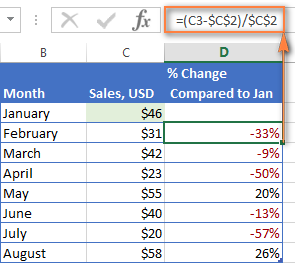
A számítás a érték és a teljes összeg egy bizonyos százalékát
Azt bizonyította, hogy a kamatszámítás az Excel nem nagy ügy, valamint a számítás összegek és értékek, ha a százalékos már ismert.
1.Raschet százalékos érték az ismert
2.Raschet összesen
Tekintsük a következő példát, ahol egy ismert kezdeti összeg 400 $, és az eladó azt mondja, hogy most költség 30% -kal kevesebb, mint az előző évben. Honnan tudod, hogy az eredeti ár?
árcsökkenés 30%, ami azt jelenti, hogy ez a szám, meg kell kivonni 100%, hogy meghatározzuk a szükséges megosztás:
A képlet, hogy határozza meg a kezdeti költség:
Mivel a probléma, hogy:
Átalakítás értékek százalékában
Ez a számítási mód hasznos azoknak, akik legyen különösen óvatos a kiadások, és azt akarja, hogy néhány változtatást.
képletet fogja használni, hogy növelje az értéket érdekünk:
Meg kell, hogy csökkentsék a százalékos értéket. Az általunk használt képlet:
A képlet = A1 * (1-20%) csökkenti az értéket a cella tartalmának.
A példa azt mutatja, a táblázat oszlopainak A2 és B2, ahol az első - ez a jelenlegi költségek, és a második - a százalékos arány, amellyel a módosítani kívánt kiadások egyik vagy másik irányba. C2 cellában kell kitölteni a képlet:
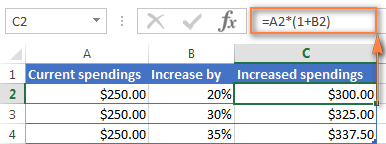
A növekedés a százalékos értékek egy oszlopban
Ha azt szeretnénk, hogy a változások az egész oszlopot az adatokat anélkül, hogy új oszlopok és egy meglévőt használ, meg kell, hogy 5 lépésre:
- Töltse ki az első adat oszlopban.
- Írja meg a képletet egy szabad cella.

- Ismétlődő cellát a képlet.
- Válasszon ki egy területet a jövőbeni változások kattintva az egérrel megjelenik egy menü Paste Special.

- Egy ablak jelenik meg, ahol meg kell tétel értékek alapján Paste, majd kattintson a szorzás az Operation listájában. Szeretnénk megerősíteni a választás.

Most láthatjuk, hogy mely értékek váltak 20% -kal több.
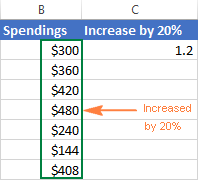
Ezzel a módszerrel, akkor különböző műveleteket hajthat végre egy bizonyos százalékát, inscribing azt az üres nyílásba.
Ma volt egy nagy bemutató. Remélem, tisztázza magát az Excel számítani érdeklődés. És annak ellenére, hogy az ilyen számítások többféle nem annyira szerette, akkor csináld könnyedén.
Mint Excel százalékszámításra